גילוי רשת הוא תכונה ב- Windows 10 המאפשרת למערכת שלנו למצוא את כל המערכות האחרות (מחשבים, מדפסות וכו ') הקיימות באותה רשת. כאשר גילוי רשת מופעל, המערכת שלנו מתקשרת עם מערכות אחרות ברשת באמצעות שליחת הודעות שידור. תכונה זו שימושית במיוחד כאשר על המערכות לשתף כמה משאבים ברשת כמו קבצים, מדפסות וכו '. אחרי שאמרנו את זה, יהיה מאוד קל לתוקפים להגיע גם למשאבים. מכאן שתכונה זו מופעלת בדרך כלל עבור רשתות פרטיות (בבית, ארגונים) ומושבתת עבור רשתות ציבוריות (בבתי קפה, בשדות תעופה).
ניתן להפעיל את גילוי הרשת בשלוש מדינות.
- פועל: בתוך הרשת, המערכת שלך יכולה למצוא את כל המכשירים האחרים ואת כל המכשירים האחרים ולמצוא את המערכת שלך.
- כבוי: במערך זה המערכת שלך לא יכולה למצוא מכשירים אחרים. כמו כן, מערכות אחרות אינן יכולות למצוא את המכשיר שלך.
- מותאם אישית: במצב זה, רק חלק מההגדרות ביחס לגילוי רשת מופעלות.
במאמר זה נראה כיצד להפעיל ולהשבית גילוי רשת בשיטות שונות.
תנאים מוקדמים לביצוע שינויים:
- על מנת לבצע את השינויים עליך להיות הרשאות מנהל
- כדי שגילוי הרשת יהיה מופעל, השירותים הבאים צריכים להיות סטָטוּס כפי ש רץ ו סוג הפעלה כפי ש אוֹטוֹמָטִי
- לקוח DNS
- גילוי SSDP
- מארח מכשיר UPnP
- פרסום משאבי גילוי פונקציות
- מארח ספק גילוי פונקציות
על מנת לאמת את אותו הדבר, בצע את הפעולות הבאות
שלב 1: לחץ חלונות + r מקש יחד, זה פותח חלון הפעלה.
שלב 2: הקלד services.msc ופגע להיכנס

שלב 3: בחלון השירות, תחת העמודה שם, חפש את השירותים שהוזכרו לעיל ובדוק את סטטוס וסוג ההפעלה שלהם. לדוגמה, בצילום המסך שלהלן, לקוח DNS השירות נמצא רץ סטטוס ויש לו סוג הפעלה אוֹטוֹמָטִי

שיטה 1: מלוח הבקרה
שלב 1: לחץ על המקש במקלדת חלונות + r מקשים בו זמנית כדי לפתוח את חלון ההפעלה
שלב 2: ברגע שמופיע חלון ההפעלה, הקלד שליטה / שם של מיקרוסופט. מרכז רשת ושיתוף בקטע פתח ולחץ בסדר
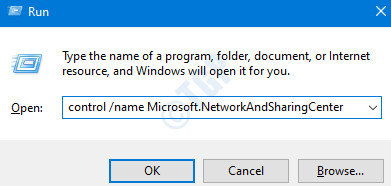
שלב 3: מחלון מרכז הרשת והשיתוף, בחר שנה הגדרות שיתוף מתקדמות מצד שמאל
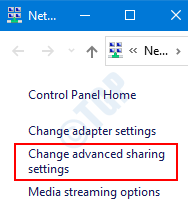
שלב 4: כאן נוכל להגדיר גילוי רשת לפרופילי רשת שונים (פרטיים, ציבוריים)
אפשר גילוי רשת
על מנת לאפשר גילוי רשת עבור הרשתות הפרטיות,
- בחר פְּרָטִי, הרחב אותו על ידי לחיצה על החץ כדי להציג את האפשרויות.
- תחת תגלית אינטרנטית אוֹפְּצִיָה, תִקתוּק על הפעל גילוי רשת
- תִקתוּק האפשרות הפעל התקנה אוטומטית של התקנים המחוברים לרשת.
- ללחוץ שמור שינויים
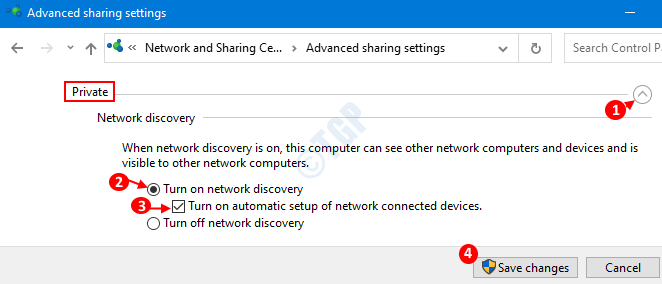
הערה:
כדי אפשר גילוי רשת עבור רשת ציבורית. בחר אורח או ציבורי במקום פרטי ובצע את השלבים שלעיל.
השבת גילוי רשת
על מנת להשבית את גילוי הרשת עבור רשתות פרטיות,
בחר פרטי, אם תגלית אינטרנטית אפשרות לא נראית, הרחב אותה על ידי לחיצה על החץ כדי להציג את האפשרויות.
- תחת תגלית אינטרנטית אוֹפְּצִיָה, תִקתוּק על כבה את גילוי הרשת
- ללחוץ שמור שינויים
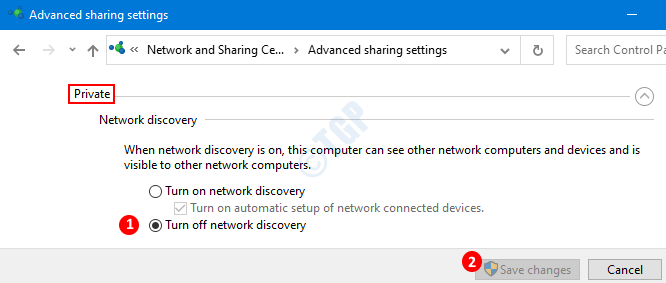
הערה:
כדי השבת גילוי רשת עבור רשת ציבורית. בחר אורח או ציבורי במקום פרטי ובצע את השלבים שלעיל.
שיטה 2: משורת הפקודה
ניתן לשלוט על גילוי רשת גם משורת הפקודה. עם זאת, גילוי רשת יופעל / יושבת בשני פרופילי הרשת (פרטי, ציבורי).
שלב 1: כאשר אתה לוחץ חלונות + r במקביל, מופיע חלון הפעלה.
שלב 2: הקלד cmd ולחץ Ctrl + Shift + Enter יַחַד. זה פותח את שורת הפקודה עם זכויות מנהל.
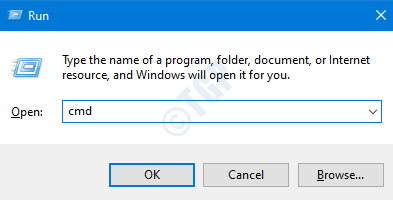
אפשר גילוי רשת
כדי להפעיל גילוי רשת, הזן את הפקודה הבאה
netsh advfirewall הגדרת חומת האש group group = "גילוי רשת" חדש לאפשר = כן

אנו יכולים לראות שגילוי הרשת הופעל עבור כל פרופילי הרשת.
השבת גילוי רשת
כדי להשבית גילוי רשת, הזן את הפקודה הבאה
netsh advfirewall ערכת חומת האש group group = "גילוי רשת" הפעלה חדשה = לא

אנו יכולים לראות שגילוי הרשת נכבה עבור כל פרופילי הרשת ..
שיטה 3: פיתרון מהיר מההגדרות
שלב 1: לחץ חלונות + r במקביל, חלון הפעלה נפתח.
שלב 2: הקלד בחלון הפעלה הגדרות ms: רשת ולחץ להיכנס.
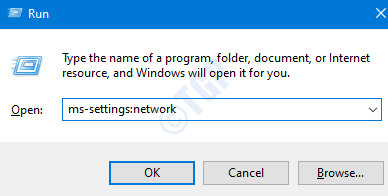
שלב 3: הגדרות -> רשת ואינטרנט -> חלון הסטטוס נפתח, הוא מראה את אמצעי החיבור לאינטרנט (דוגמה, אתרנט, Wi-Fi, חיוג). נניח שאנחנו מחוברים באמצעות אתרנט, אנחנו לוחצים על נכסים כפתור שנמצא מתחת לאתרנט.
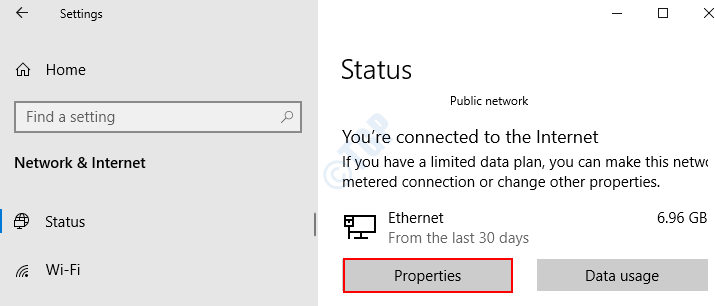
אפשר גילוי רשת
בחלון ההגדרות המופיע, בחר פְּרָטִי כפרופיל הרשת.
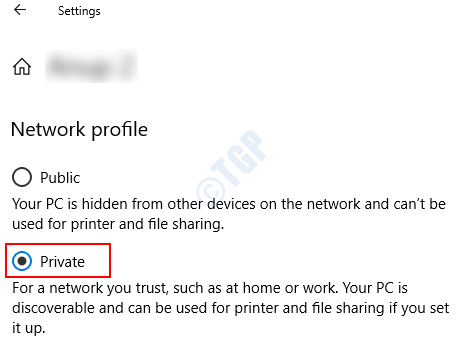
עם שינוי פשוט זה, גילוי הרשת יופעל במערכת.
השבת גילוי רשת
בחלון ההגדרות המופיע, בחר פּוּמְבֵּי כפרופיל הרשת.
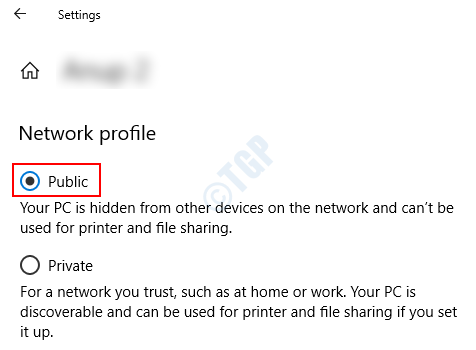
זה הכל וגילוי הרשת יושבת מהמערכת.
שיטה 4: מ- PowerShell
שלב 1: פתח את חלון ההפעלה באמצעות קיצור הדרך Windows + r
שלב 2: הקלד בחלון פגז כוח ולחץ Ctrl + Shift + Enter יחד כדי לפתוח את PowerShell עם זכויות מנהל מערכת
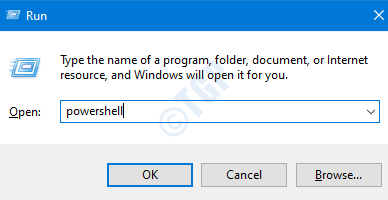
אפשר גילוי רשת
בחלון PowerShell המוגבה, הקלד את הפקודה הבאה
Get-NetFirewallRule -DisplayGroup 'גילוי רשת' | Set-NetFirewallRule -Profile 'Private, Domain' - מופעל נכון
עיין בתצלום הבאות:

הערה:
- הפקודה שלעיל תאפשר גילוי רשת ב- פרטי וציבורי פרופילי רשת.
- אם ברצונך להפעיל גילוי רשת רק ברשת הפרטית, השתמש בפקודה הבאה:
Get-NetFirewallRule -DisplayGroup 'גילוי רשת' | Set-NetFirewallRule -Profile 'Private' -Enabled נכון
- אם ברצונך להפעיל גילוי רשת רק ברשת הציבורית, השתמש בפקודה הבאה:
Get-NetFirewallRule -DisplayGroup 'גילוי רשת' | Set-NetFirewallRule -Profile 'Public' -Enabled נכון
השבת גילוי רשת
בחלון powerhell המוגבה, הקלד את הפקודה הבאה
Get-NetFirewallRule -DisplayGroup 'גילוי רשת' | Set-NetFirewallRule -Profile 'Private, Domain' -Enabled false
עיין בתצלום הבאות:

הערה:
- הפקודה לעיל תשבית את גילוי הרשת ב- פרטי וציבורי פרופילי רשת.
- אם ברצונך להשבית את גילוי הרשת רק ברשת הפרטית, השתמש בפקודה הבאה:
Get-NetFirewallRule -DisplayGroup 'גילוי רשת' | Set-NetFirewallRule -Profile 'Private' -Enabled false
- אם ברצונך להשבית את גילוי הרשת רק ברשת הציבורית, השתמש בפקודה הבאה:
Get-NetFirewallRule -DisplayGroup 'גילוי רשת' | Set-NetFirewallRule -Profile 'Public' -Enabled false
זה הכל. תודה שקראת. מקווה שזה היה אינפורמטיבי. ספר לנו בתגובות את השיטה שהכי אהבת.

